Как исправить 500 Ошибка внутреннего сервера 500: произошла ошибка
Опубликовано: 2025-08-22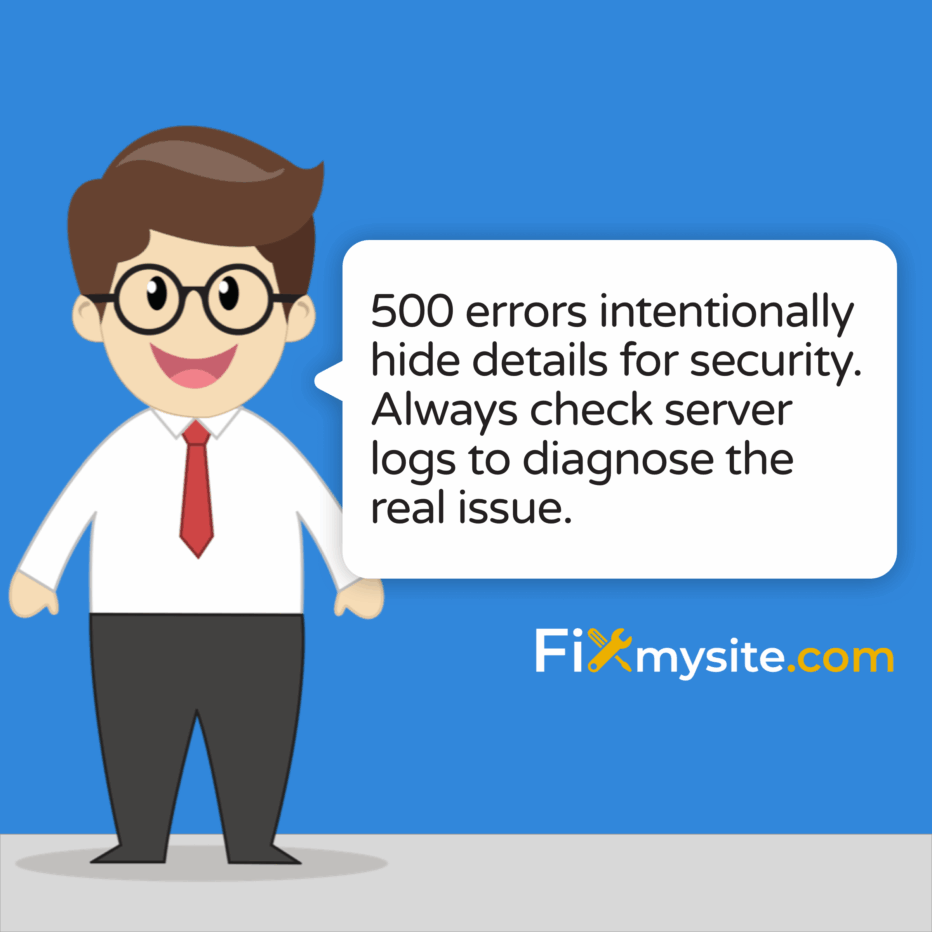
Видение сообщения «500 внутренней ошибки сервера» на вашем сайте WordPress может вызвать немедленную панику. Ваш сайт не работает, посетители не могут получить доступ к вашему контенту, и если вы запускаете интернет -магазин, вы теряете продажи с каждой минутой. Мы понимаем, насколько стрессовой является эта ситуация, особенно когда вы не уверены, что это вызвало или как ее исправить.
Эта ошибка указывает на то, что что -то пошло не так на веб -сервере, размещающем ваш сайт, а не с браузерами ваших посетителей. Хорошие новости? Большинство 500 ошибок могут быть разрешены после определения конкретной причины.
В этом руководстве мы проведем вас через понимание того, что вызывает эти ошибки, и предоставим четкие, пошаговые решения, чтобы быстро вернуть ваш сайт в Интернете. Независимо от того, являетесь ли вы владельцем малого бизнеса, блоггером или администратором веб -сайтов, вы найдете действенные шаги по устранению неполадок для решения этой разочаровывающей проблемы.
Понимание 500 внутренних ошибок сервера
Ошибка внутреннего сервера 500 - это общий код состояния HTTP, указывающий, что на веб -сервере что -то пошло не так, но сервер не может предоставить конкретные подробности о том, что именно пошло не так. Согласно стандартному определению HTTP, эта ошибка возникает, когда «сервер столкнулся с неожиданным условием, которое помешало ему выполнить запрос». (Источник: веб -документы MDN)
Эта ошибка намеренно расплывчата по соображениям безопасности. Предоставление подробной информации об ошибках потенциально может показать уязвимости сервера для вредоносных пользователей. Хотя эта неопределенность защищает ваш веб -сайт, это может сделать устранение неполадок для вас более сложным для вас как владельцем сайта.
Когда ваш сервер встречается с этой ошибкой, он отображает простую страницу ошибки для посетителей, а не для вашего фактического содержания веб -сайта. Сообщение об ошибке может отображаться в различных форматах, но все они указывают на одну и ту же основную проблему-проблема на стороне сервера, которая предотвращает должным образом доставлено ваш контент.
Знаки, вы испытываете ошибку внутреннего сервера 500
Ошибка может появиться в нескольких разных форматах, но все они указывают на одну и ту же проблему:
- «500 Ошибка внутреннего сервера»
- «Ошибка внутреннего сервера: произошла ошибка внутреннего сервера»
- «HTTP 500 - Ошибка внутреннего сервера»
- «Ошибка сервера 500»
- Пустой белый экран (в некоторых случаях)
Общие причины 500 внутренних ошибок сервера
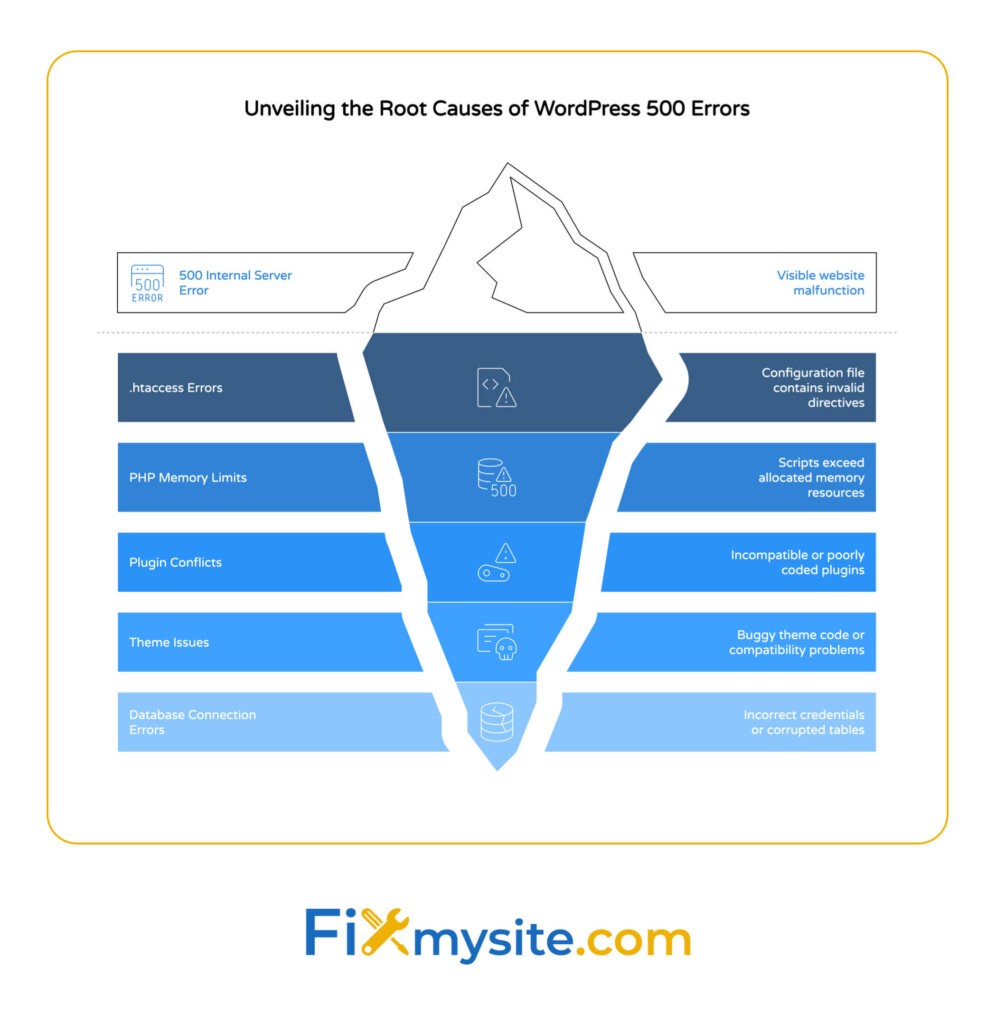
Понимание того, что вызывает 500 ошибок, является первым шагом к их исправлению. Есть несколько потенциальных виновников, когда эта ошибка появляется на вашем сайте WordPress.
Сервер ошибочны в таких файлах, как .htaccess обычно запускают 500 ошибок, когда они содержат недействительные директивы. Истощение ресурсов во время шипов трафика может перегружать ваш сервер, что приведет к сбою. Ошибки программирования в сценариях PHP часто заставляют сервер неожиданно сбой. Отказы подключения к базе данных или неисправные запросы нарушают обычные операции сервера. Наконец, несовместимые сторонние API или библиотеки сторонних лиц могут генерировать внутренние ошибки сервера, когда они конфликтуют с кодом вашего сайта. (Источник: Cloudns)
Давайте рассмотрим эти причины более подробно, чтобы помочь вам определить, что может происходить с вашим сайтом WordPress.
| Причина | Описание | Трудности исправить | Распространен в WordPress? |
|---|---|---|---|
| .htaccess ошибки | Неверные директивы или синтаксические ошибки в файле конфигурации | Легкий | Очень распространен |
| Пределы памяти PHP | Сценарии, превышающие выделенную память | Легкий | Очень распространен |
| Плагин конфликты | Несовместимые или плохо кодированные плагины | Середина | Очень распространен |
| Проблемы темы | Код темы Buggy или проблемы совместимости | Середина | Общий |
| Ошибки подключения к базе данных | Неверные учетные данные или поврежденные таблицы | Середина | Общий |
| Серверной ресурс истощение | Нанесение процессора, ограничения памяти или процесса | Средний | Общий |
| PHP версия несовместимости | Сценарии не совместимы с версией PHP сервера | Середина | Менее распространен |
| Поврежденные основные файлы | Файлы ядра WordPress повреждены или изменены | Середина | Менее распространен |
Эта таблица показывает наиболее распространенные причины 500 ошибок, специально предназначенных на сайтах WordPress, помогая вам сосредоточить ваши усилия по устранению неполадок на наиболее вероятных виновниках.
Поврежден .htaccess file
Файл .htaccess управляет многими конфигурациями сервера для вашего сайта WordPress. Этот мощный файл может перенаправить URL -адреса, настраивать правила безопасности и управлять поведением кэширования. Тем не менее, даже небольшая ошибка синтаксиса в этом файле может вызвать ошибку 500 на весь ваш веб -сайт.
Когда ваш сайт WordPress требует быстрого ремонта для восстановления функциональности, решение проблем .htaccess должна быть вашим главным приоритетом. Этот файл часто изменяется различными плагинами, особенно теми, кто обрабатывает перенаправления, безопасность или оптимизация производительности.
PHP памяти ограничения
WordPress и его плагины требуют адекватной памяти PHP для правильной работы. Если сценарий пытается использовать больше памяти, чем выделено, он может сбой и генерировать ошибку 500. Это обычно случается, когда:
Вы используете ресурсные плагины, ваша тема имеет неэффективную код, или ваш сайт обрабатывает большие объемы данных. Многие планы хостинга WordPress, особенно общий хостинг, имеют пределы памяти по умолчанию, которые могут быть слишком ограничительными для сайтов со многими плагинами или сложными функциональными возможностями.
Плагин или тема конфликты
Плохо закодированный или несовместимый плагин или тема могут ввести ошибки, которые сбоя вашего сервера и приводят к сообщению об ошибке 500. Эти конфликты часто возникают после обновлений - либо для ядра WordPress, или другого плагина. Конфликты плагина являются одними из наиболее распространенных причин 500 ошибок на сайтах WordPress.
Проблемы с подключением к базе данных
Если WordPress не может подключиться к вашей базе данных должным образом, или если запрос базы данных не работает, это часто приводит к ошибке 500. Проблемы с базой данных могут быть связаны с неправильными сведениями об подключении в вашем файле wp-config.php, задач сервера или поврежденных таблиц базы данных.
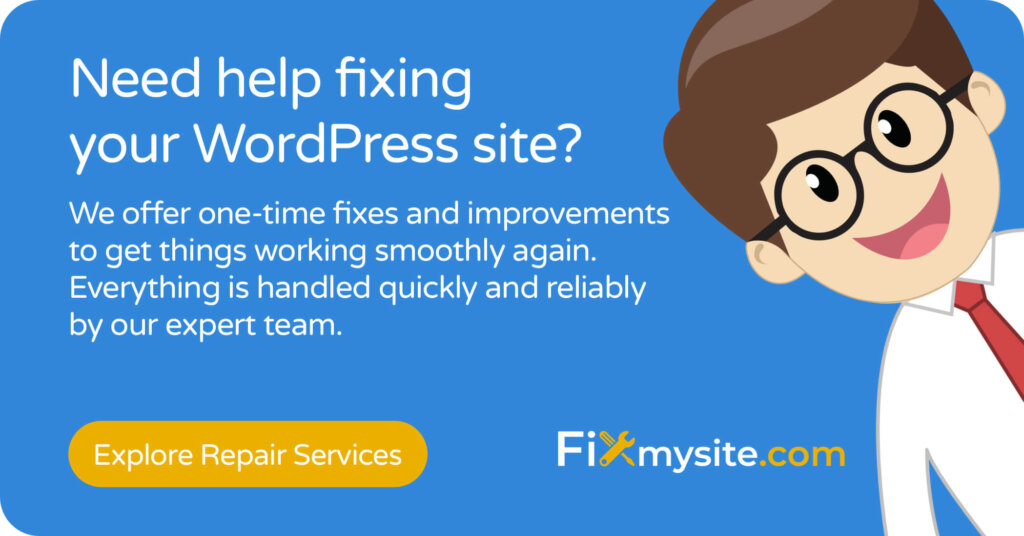
Диагностика источника ошибки 500
Прежде чем прыгнуть в решения, важно определить конкретную причину ошибки на вашем сайте. Как вы можете спасти свой сайт WordPress за считанные минуты во время чрезвычайной ситуации? Начните с сбора диагностической информации, чтобы определить точную проблему.
Основная информация для сбора
Прежде чем начать устранение неполадок, соберите следующую информацию, чтобы помочь определить причину:
- Точное сообщение об ошибке (сделайте снимок экрана, если это возможно)
- Когда впервые появилась ошибка
- Недавние изменения, внесенные на ваш сайт (установка плагина, обновления, изменения тем)
- Появляется ли ошибка на всех страницах или просто конкретных
- Ваша текущая среда хостинга
Проверка журналов ошибок сервера
Журналы сервера необходимы для диагностики, так как 500 ошибок сознательно неясны по соображениям безопасности. Эти журналы содержат подробную информацию о том, что пошло не так, когда произошла ошибка. (Источник: Cloudns)
Обычно вы можете получить доступ к журналам ошибок вашего сервера через панель управления хостингом. Ищите разделы с надписью «Журналы», «Журналы ошибок» или «Мониторинг сайта». Точное местоположение зависит от хостинга, но общие пути включают:
| Панель хостинга | Расположение журнала | Шаблон имени файла |
|---|---|---|
| Cpanel | Раздел журнала ошибок | error_log |
| PLESK | Раздел журналов | error_log |
| DirectAdmin | Ошибка/журналы доступа | error.log |
| WordPress хостинг | Инструменты или журналы сайта | Варьируется от поставщика |
При просмотре журналов ищите записи с метками времени, соответствующих, когда произошла ошибка 500. Обратите особое внимание на сообщения, содержащие «ошибку фатальной PHP» или «ошибка PHP Parse», так как они часто указывают непосредственно на проблему.
Использование режима отладки
WordPress включает в себя встроенный режим отладки, который может предоставить более подробную информацию об ошибках. Чтобы включить это:
- Измените свой файл wp-config.php (расположенный в вашем каталоге WordPress Root)
- Найти строку, которая говорит, определяет ('wp_debug', false);
- Изменить его на: define ('wp_debug', true);
- Добавьте эти дополнительные линии:
define ('wp_debug_log', true);
define ('wp_debug_display', false);
Эта конфигурация будет записывать ошибки в файл debug.log в вашем каталоге wp-content, не отображая их посетителям сайта.
Пошаговое руководство по устранению неполадок
Теперь, когда мы понимаем, что может вызвать ошибку, давайте пройдемся по систематическому устранению неполадок, чтобы разрешить ее разрешить. Начните с самых простых решений и перейти к более сложным, если это необходимо.
1. Проверьте и сбросите файл .htaccess
Поскольку проблемы.
- Подключитесь к вашему серверу через FTP или File Manager на панели управления хостингом
- Найдите файл .htaccess в вашем каталоге WordPress Root
- Загрузите резервную копию на свой компьютер
- Переименовать существующий файл в «.htaccess_old»
- Создайте новый файл .htaccess с правилами WordPress по умолчанию или позвольте WordPress создать новый, перейдя в настройки> Постоянные ссылки и нажав «Сохранить изменения»
2. Увеличьте ограничения памяти PHP
Если ваш сайт достигает пределов памяти, вы можете увеличить распределение:
- Создать или отредактировать файл wp-config.php в вашем каталоге WordPress Root
- Добавьте эту строку перед «Это все, перестань редактировать!» комментарий:
- DEFINE ('WP_MEMORY_LIMIT', '256M');
- Сохраните файл и загрузите его на свой сервер
- Если у вас есть доступ к php.ini, вы также можете увеличить память_лимит там
| Устранение неполадок | Когда сначала попробовать | Скорость успеха | Требуется время |
|---|---|---|---|
| Сбросить .htaccess | Всегда попробуйте первым | Высокий | 5-10 минут |
| Увеличьте память PHP | При просмотре ошибок памяти в журналах | Середина | 5-10 минут |
| Деактивировать все плагины | Если выше шаги не работают | Высокий | 10-15 минут |
| Переключиться на тему по умолчанию | Если дезактивация плагина не помогает | Середина | 5-10 минут |
| Проверьте подключение к базе данных | Если сайт был недавно перенесен | Середина | 10-15 минут |
| Восстановите из резервного копирования | Когда другие методы терпят неудачу | Очень высоко | 30+ минут |
Эта матрица по устранению неполадок помогает вам расставить приоритеты, какие решения для сначала попробуют, основываясь на их типичных показателях успеха и инвестициях в течение времени.

3. Деактивировать все плагины
Чтобы определить, вызывает ли плагин вопрос:
- Подключитесь к вашему сайту через FTP
- Перейдите к каталогу WP-контента
- Переименовать папку «Плагины» в «plugins_old»
- Проверьте, работает ли ваш сайт сейчас
- Если это так, переименовать папку обратно в «Плагины»
- Создайте новую папку с именем «Плагины»
- Переместите плагины один за другим из папки «plugins_old» в новую папку «Плагины», тестируя свой сайт после каждого из них
- Когда ошибка возвращается, вы нашли проблемный плагин
4. Переключитесь на тему WordPress по умолчанию
Точно так же ваша тема может вызвать проблему:
- Через FTP перейдите к WP-контенту/темам
- Убедитесь, что тема WordPress по умолчанию (например, двадцать двадцать три) установлена
- Переименуйте папку вашей текущей темы, чтобы добавить «_old» до конца
- WordPress автоматически переключится на тему по умолчанию
- Проверьте, разрешает ли это ошибку
Расширенные методы устранения неполадок
Если основные шаги выше не решают вашу проблему, попробуйте эти более продвинутые методы.
Просмотр журналов ошибок сервера в деталях
Более подробный анализ журналов сервера может выявить шаблоны, которые указывают на конкретную причину:
- Ищите повторяющиеся ошибки или предупреждения
- Обратите внимание на временные метки для корреляции ошибок с конкретными действиями или схемами трафика
- Поиск конкретных типов ошибок PHP:
- «Фактальная ошибка» (выполнение скрипта полностью остановилось)
- «Ошибка разбора» (задача синтаксиса в коде)
- «ПРЕДУПРЕЖДЕНИЕ» (не лечебные проблемы, которые могут усугубить)
Тестирование подключения базы данных
Для проверки подключения к базе данных работает должным образом:
- Редактировать файл wp-config.php
- Убедитесь, что имя базы данных, имя пользователя, пароль и хост верны
- Попробуйте подключиться к вашей базе данных, используя PhpMyAdmin или другой инструмент базы данных
- Запустите простой запрос для проверки скорости и надежности соединения
Мониторинг ресурсов сервера
Анализ использования процессора в реальном времени и памяти может помочь определить проблемы истощения ресурсов, которые вызывают 500 ошибок. (Источник: Cloudns)
Многие хостинг -провайдеры предлагают инструменты мониторинга ресурсов в своих панелях управления. Ищите графики, показывающие:
- Запоздалость процессора
- Паттерны потребления памяти
- Пределы подключения базы данных
- Одновременные процессы PHP
API и сторонние испытания обслуживания
При устранении неполадок, специфичных для API 500 ошибок, прокси-инструменты, такие как Apigee Trace, могут помочь определить, возникла ли неудача в политике или в бэкэнд-системе. (Источник: Apigee Edge)
Если ваш сайт WordPress подключается к внешним службам, проверьте эти соединения:
- Временно отключить соединения API
- Проверьте журналы API на наличие проблем с ограничением скорости или аутентификации
- Убедитесь, что конечные точки API отвечают правильно
- Тестируйте вызовы API в изоляции с использованием таких инструментов, как почтальон
| Диагностический инструмент | Что проверяет | Где его найти | Требуется технический навык |
|---|---|---|---|
| Журналы ошибок сервера | Подробные сообщения об ошибках и следы стека | Панель управления хостингом | Середина |
| Режим отладки WordPress | Ошибки PHP и предупреждения | WP-config.php Редактировать | Низкий средний |
| Инструменты разработчика браузера | Сетевые запросы и ответы | Встроенный в браузеры (F12) | Низкий |
| Проверка и ремонт базы данных | Целостность таблицы и проблемы с подключением | PhpMyAdmin или инструменты хостинга | Середина |
| Мониторинг ресурсов | ЦП, память и использование процесса | Панель управления хостингом | Низкий |
| Инструменты тестирования API | Внешнее обслуживание подключения | Почтальон, бессонница и т. Д. | Средний |
В этой таблице изложены наиболее полезные диагностические инструменты для определения основной причины 500 ошибок, организованных сложностью и тем, что они помогают вам изучить.
Стратегии профилактики
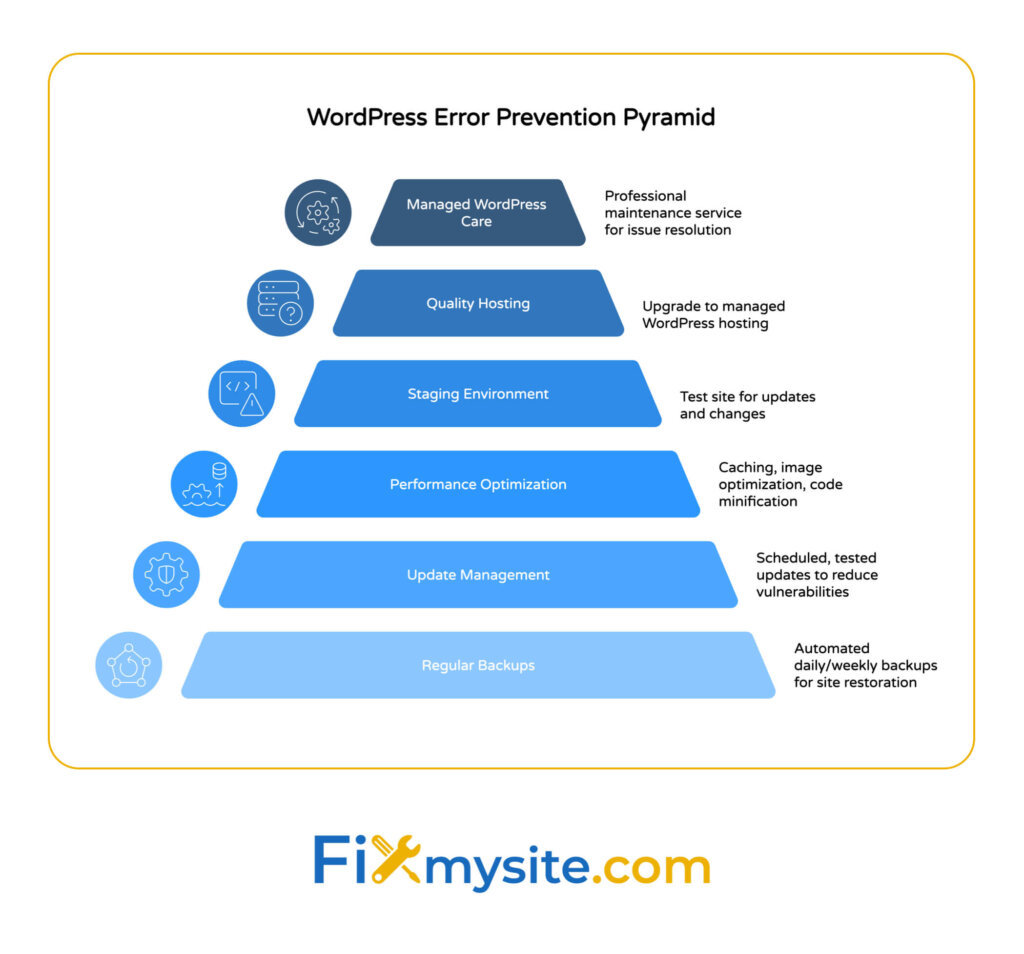
После решения непосредственной проблемы вы захотите предпринять шаги, чтобы не допустить 500 ошибок в будущем.
Регулярное обслуживание
Учитывая, что уязвимости безопасности входят в число восьми критических вопросов, которые используют хакеры, важно регулярно поддерживать ваш сайт WordPress. Последовательная процедура обслуживания помогает предотвратить многие проблемы, которые могут привести к 500 ошибкам:
- Сохраняйте обновление ядра WordPress, темы и плагинов
- Регулярно резервируйте свой сайт (прежде чем вносить какие -либо изменения)
- Периодически чистить базу данных
- Удалить неиспользованные плагины и темы
- Мониторинг плагина и совместимость темы
Оптимизация производительности
Многие 500 ошибок связаны с ограничениями ресурсов. Оптимизация производительности вашего сайта может помочь предотвратить эти проблемы:
- Используйте плагин кэширования, чтобы уменьшить загрузку сервера
- Оптимизировать изображения и медиа -файлы
- Минимизировать файлы CSS и JavaScript
- Рассмотрим сеть доставки контента (CDN)
- Выберите надежного провайдера хостинга с адекватными ресурсами
Тестирование изменений перед развертыванием
Всегда тестируйте изменения в стадии, прежде чем применять их на ваш живой сайт:
- Создайте постановку вашего сайта
- Примените обновления или новые плагины сначала
- Тщательно проверить любые проблемы
- Развертывание на вашем живом сайте только при подтверждении работы
Реализация текущей помощи WordPress
Реализация надежного плана ухода WordPress для постоянного обслуживания может значительно снизить вероятность возникновения ошибок сервера в будущем. Надлежащий план ухода включает в себя:
- Запланированные резервные копии и обновления
- Мониторинг безопасности и сканирование вредоносных программ
- Оптимизация производительности и мониторинг
- Регулярное обслуживание базы данных
- Мониторинг времени безотказной работы для быстрого обнаружения проблем
| Стратегия профилактики | Сложность реализации | Эффективность | Долгосрочная стоимость |
|---|---|---|---|
| Регулярные резервные копии | Низкий | Очень высоко | Существенный |
| Управление обновлением | Низкий | Высокий | Высокий |
| Оптимизация производительности | Середина | Высокий | Высокий |
| Постановка окружающей среды | Середина | Очень высоко | Высокий |
| Качественный хостинг | Средний (стоимость) | Очень высоко | Существенный |
| Управляемый WordPress Care | Низкий (аутсорсин) | Очень высоко | Очень высоко |
Эта матрица стратегии профилактики помогает вам понять, какие подходы обеспечивают наилучший баланс усилий по реализации и долгосрочной защите от 500 ошибок.
Когда обращаться за профессиональной помощью
Иногда 500 ошибок превышают исправления DIY, особенно если они включают сложные конфигурации сервера или повреждение базы данных.
Признаки вам нужна профессиональная помощь
Подумайте о том, чтобы обратиться за помощью, если:
- Вы пробовали все вышеуказанные шаги и все еще видите ошибку
- Ошибка появляется периодически, и ее трудно воспроизвести
- Вам не удобно вносить изменения конфигурации сервера
- Вы подозреваете, что проблема с сервером вашего хостинга
- Ваш сайт был взломан и может иметь вредоносное ПО, вызвавшие ошибки
- Вы испытываете проблемы с коррупцией базы данных
Что предоставить командам поддержки
При обращении к помощи, обязательно включите:
- Вся собираемая вами диагностическая информация
- Список шагов по устранению неполадок, которые вы уже пробовали
- Доступ к вашему сайту (временные учетные данные)
- Временная шкала, когда началась проблема, и любые недавние изменения
- Журналы ошибок, если у вас есть доступ к ним
Параметры профессиональной поддержки
Для профессиональной поддержки WordPress доступно несколько ресурсов:
- Команда поддержки вашего хостинга
- Разработчики и консультанты WordPress
- Специализированные услуги поддержки WordPress
- Плагин или разработчик тем (если проблема связана с их продуктом)
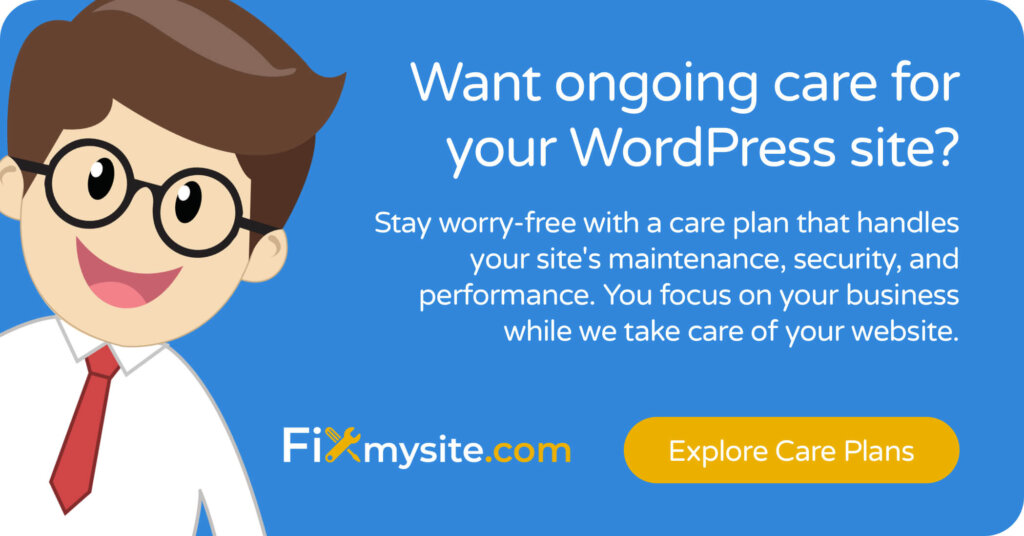
Заключение
Ошибка внутреннего сервера 500 может быть разочаровывающей, но при систематическом устранении неполадок вы обычно можете определить и исправить основную проблему. Не забудьте начать с наиболее распространенных причин -. Проблемы HTACCESS, конфликты плагина и ограничения памяти - прежде чем перейти к более сложным решениям.
Следуя шагам в этом руководстве, вы сможете разрешить большинство 500 ошибок на вашем сайте WordPress. Что еще более важно, внедрение стратегий профилактики, которые мы изложили, поможет вам избежать этих ошибок в будущем, сохраняя бесперебойную работу вашего сайта для ваших посетителей и клиентов.
Если вы все еще пытаетесь попробовать эти шаги, не стесняйтесь обратиться за профессиональной помощью. На fixmysite.com мы специализируемся на быстрое разрешение подобных ошибок WordPress, вернув ваш сайт в Интернете с минимальным временем простоя.
Нужна немедленная помощь с ошибкой 500? Наша команда готова помочь. Посетите нашу страницу поддержки, чтобы вернуть свой сайт WordPress в Интернете сегодня.
